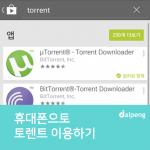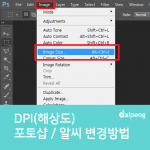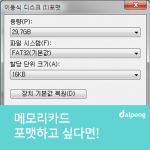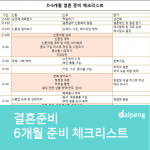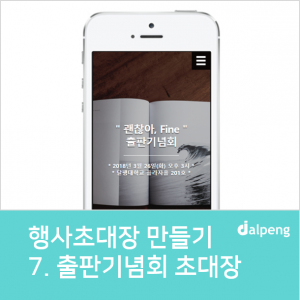
안녕하세요. 모바일 초대장 “달팽”입니다.
요새 아주 빠릿빠릿해진거 같지 않으신가요-?
그렇습니다.
요새 달팽 초대장 샘플 소개해드리는데,
은근 초대장 만드는 재미에 빠진..달팽입니다 +_+
손쉽게 뚝딱 만들었는데
만족스러운 결과가 나오니까 만들고 나서도 뭔가
괜시리 뿌듯해지고 기쁘고 막 그렇습니다.
자! 그럼 오늘도 한 번 시작해볼까요?
오늘의 초대장은
“출판기념회 초대장” 입니다.
*
오늘 사용한 초대장은 행사초대장 [크레센도]입니다.
*
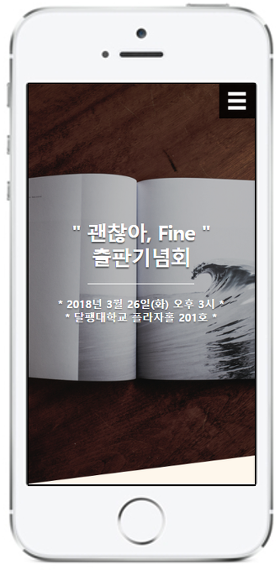
초대장 메인입니다.
출판기념회와 어울리는 사진을 업로드해주세요.
달팽은 샘플로 제작하기 위해 멋스러운 페이지가 담긴 사진을 넣어봤는데요-
뭔가 오..스럽게 잘 선택한 것 같은 느낌 ( -_-)b
이번에는 너무 너무 예뻐서
PC버전 메인도 가져와봤습니다-캬하~~~~~
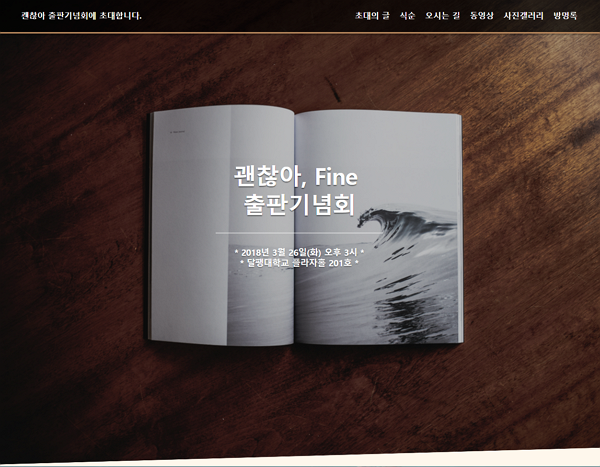
달팽은 모바일은 물론
태블릿, PC버전에도 자동으로 초대장 사이즈가 최적화되는
반응형 초대장이기 때문에 모바일 초대장임에도 PC에서 요렇게 예쁘게
노출이 되는거랍니다. 역시…( -_-)bb 쌍따봉!
–
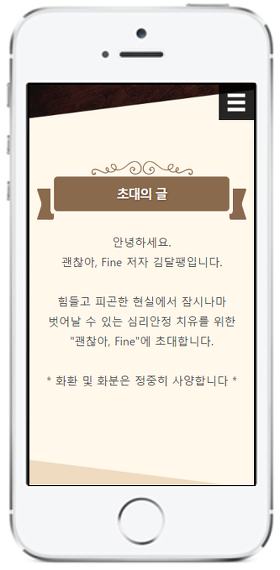
다음은 초대글 부분입니다.
원하는 초대글을 입력해주신뒤 좌 / 가운데 / 우 정렬로 스타일을 정해보세요.
단, 정렬 변경시 초대장 상단의 문구도 함께 정렬이 변경됩니다~
또한, ‘초대의 글’ 이라는 부분도 원하는 문구로 변경하실 수 있는데요-
다만 너무 긴 장문의 글 보다는 짧은 형식으로 남겨주시는게 예쁘겠죠?
–
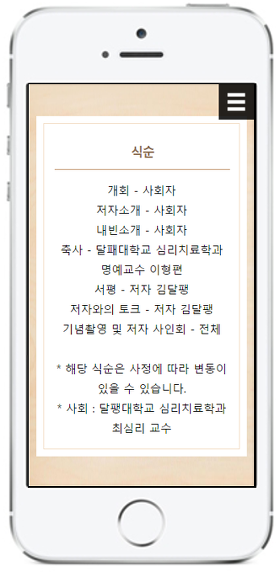
다음은 행사초대장에만 있는 행사개요입니다.
달팽 행사초대장에만 존재하는 입력폼으로,
초대글 이외 원하는 내용이 있으시다면
이 부분에 써주시면 되세요-
음, 오늘 샘플로 제작한 출판기념회 초대장이라면
행사개요에 식순 / 저자 프로필 정도를 남겨주시면
훨씬 더 고급스러워 보이겠죠?
–
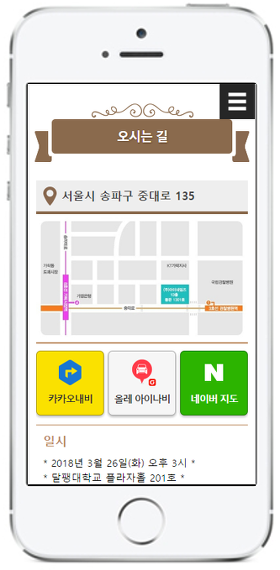
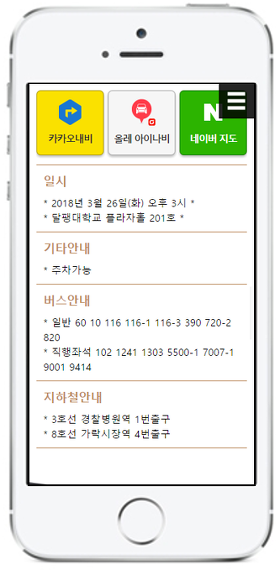
다음은 오시는 길(장소안내)입니다.
달팽 초대장 내 장소안내는 약도 / 지도 업로드 선택과
내비게이션 앱 연결이 가능합니다.
또한, 대중교통 정보도 직접 입력하실 수 있습니다.
내비게이션 앱은 설정해놓은 주소로 자동 지정되어 있으니
클릭만하시면 바로 내비게이션 앱 안내가 가능합니다.
–
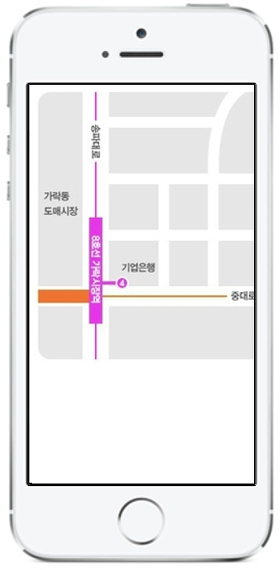
약도가 너무 작게 나와서 불안하셨나요?
걱정마세요!
약도는 클릭하면 새 창으로 뜨면서 확대가 가능합니다.
그러니까 아무래도 좋은 화질의 약도를 업로드해주시는게 좋겠죠?
–
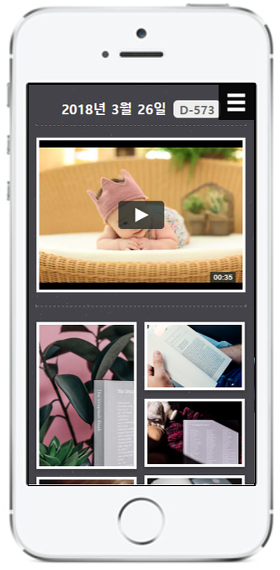
디데이 / 동영상입니다.
디데이는 동영상이나, 갤러리를 사용해주셔야 노출되는 거 확인해주세요-!
아주 깔끔하게 디데이가 노출되죠?
동영상은 최대 4개까지
유투브 / 비메오 / 다음tv팟의 영상을 삽입하실 수 있습니다.
영상 업로드 아니고, 위의 동영상 사이트에 영상을 업로드해주시고
해당 영상 주소를 입력해주시면 노출되는 방식이라는 거 잊지마세요!
–
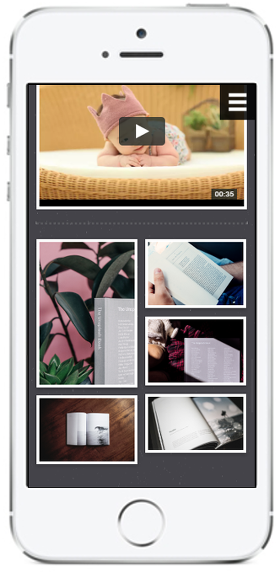
갤러리는 최대 40장까지 업로드가 가능하신데요-
메인에 노출되는 사진 8~9장 이하면 more 아이콘이 노출되지 않습니다.
다만 8~9장 이상이 넘어가면 모든 갤러리를 노출하기에는 페이지가 길어지니까
More 아이콘이 노출되면서 나머지 사진을 확인하실 수 있습니다.
–
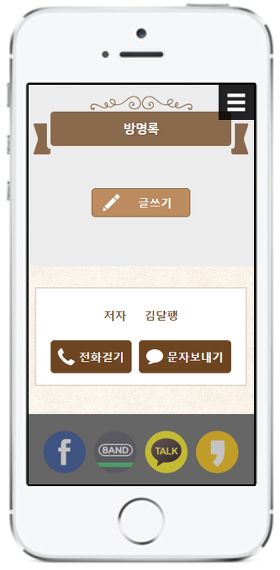
자! 다음은 방명록과 대표연락처 그리고 sns공유탭입니다.
방명록은 사용여부를 직접 결정하실 수 있으니
굳이 방명록이 필요없다 하시면 해당 기능을 사용하지 않으셔도 됩니다.
(갤러리, 동영상, 방명록, sns공유는 사용여부를 직접 결정하실 수 있습니다.)
아주 간단하게 초대장 정보 입력 페이지에서 방명록 사용을
ON에서 OFF로 변경해주시면 됩니다.
이외에도 대표연락처의 경우 모바일에서 초대장
확인시 바로 전화 연결 / 문자 발송이 가능해
조금 더 편하게 행사 대표자와 연락이 이루어지실 수 있답니다.
–
마지막으로 SNS공유는
페이스북, 밴드, 카카오톡, 카카오스토리로 공유가 가능하신데요,
가장 많이 사용하는 카카오톡을 예로 들어볼까요?
해당 버튼을 눌러 공유를 하게 되신다면
아래 이미지처럼 깔끔하게 공유를 하실 수 있으며,
노란 박스에 노출되는 문구는
초대장 정보 입력 페이지에서 직접 설정 할 수 있습니다.
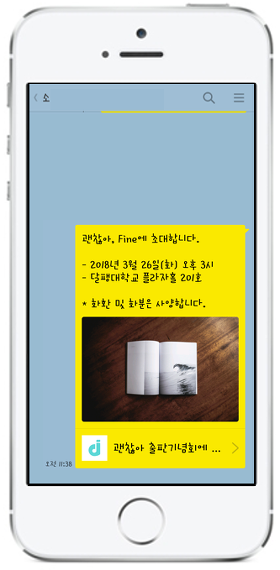
–
초대장 제작부터 공유까지 아주 쉽고 간편하게 하실 수 있겠죠?
조금이라도 더 편하고 쉽게 하실 수 있도록 최선을 다하도록 하겠습니다.
그럼 모바일 초대장 달팽은 이만 물러가겠습니다.
다음에 만나요~
달팽 :: 당신의 소중한 날을 위한 특별한 초대
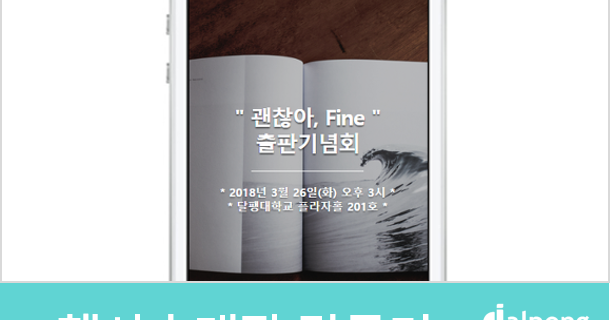
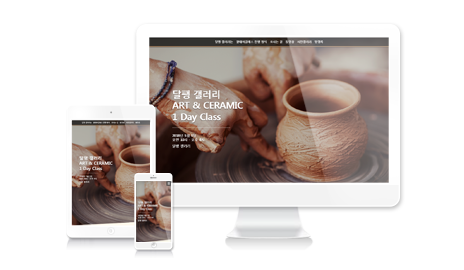
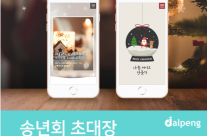 송년회 초대장 문구 모음
송년회 초대장 문구 모음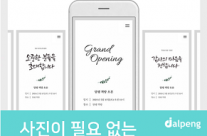 사진이 필요없는 모바일 초대장
사진이 필요없는 모바일 초대장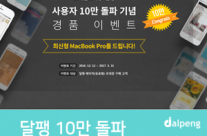 [달팽 경품이벤트] 베이직 초대장 만들고, 맥북 & 스타벅스 기프티콘 받아가세요-!
[달팽 경품이벤트] 베이직 초대장 만들고, 맥북 & 스타벅스 기프티콘 받아가세요-!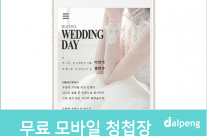 무료 모바일 청첩장 셀프로 제작해보세요!
무료 모바일 청첩장 셀프로 제작해보세요!